時間:2016-10-08 來源:互聯網 瀏覽量:
我們都知道筆記本電腦內置都安裝有攝像頭,那麼大家知道win8攝像頭怎麼關閉嗎?下麵就跟大家說說具體的關閉方法。
快速關閉win8攝像頭的方法:
1、首先在win8係統下,按下“WIN+X”組合鍵調出管理頁麵,然後在菜單欄中選擇“設備管理器”選項;
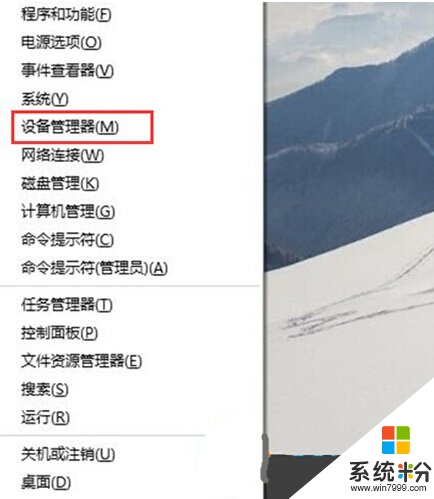
2、打開“設備管理器”後,找到並展開“圖像設備”,在選項下會出現一個設備,那就是童鞋們自己的攝像頭了,如果有多個設備,顯示“CAMERA”的就是攝像頭;
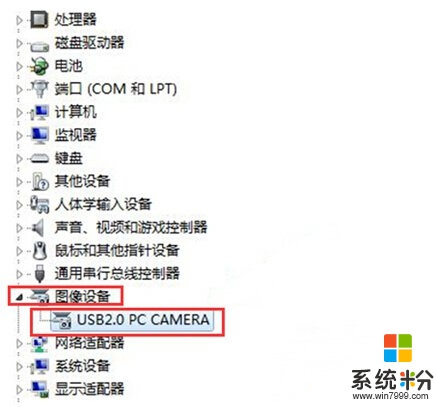
3、按下鼠標右鍵點擊攝像頭,然後在彈出的菜單中選擇“禁用”選項就行了。
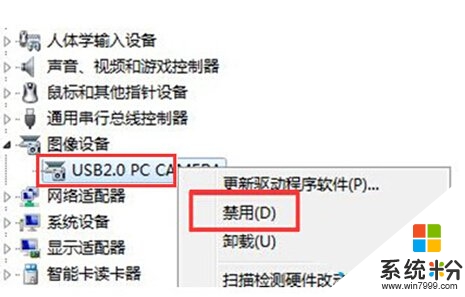
win8係統隱藏的攝像頭打開方法
1、在win8“開始”界麵下點擊“相機”應用:
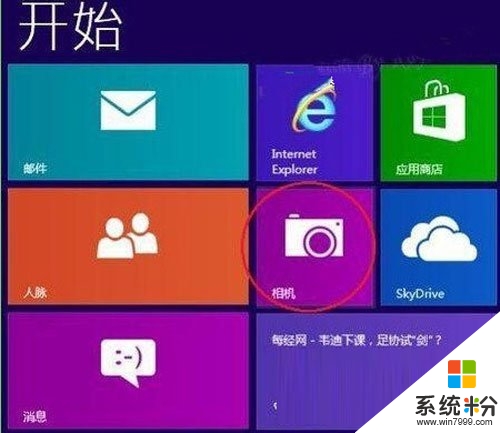
2、若沒有“相機”這個程序,則需右擊空白地方,點擊最右下角的“所有應用”:

3、在打開的“應用”中找到“相機”程序,點擊“相機”:
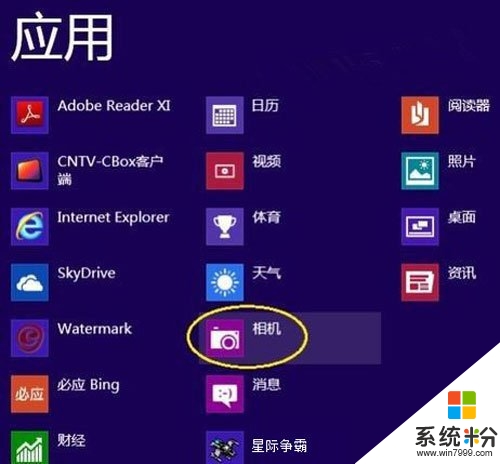
4、第一次使用的情況,在點擊“相機”程序後會詢問是否允許使用攝像頭,點擊“允許”繼續:
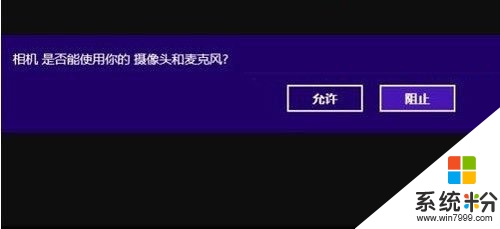
5、打開“相機”應用,通過右下角的“攝像頭選項”來調整分辨率等功能;
6、在“相機”應用直接點擊鼠標左鍵就能拍照了:

7、拍照後左邊會出現一個箭頭,這是查看照片的按鈕,點擊它,全屏查看剛剛拍的照片:

通過上述幾個步驟就可以輕鬆地打開隱藏的攝像頭了。
【win8攝像頭怎麼關閉】以上就是全部的內容了,參考上述的步驟來操作就能完成設置。大家還有其他的電腦操作係統下載後使用的疑問都可以上係統粉查看。